
janelas não faz o melhor trabalho de dimensionamento em monitores de alta resolução . E se você tiver vários monitores com diferentes densidades de pixel, as coisas podem ficar ainda mais confusas. Felizmente, o Windows 10 tem configurações que podem ajudar.
Digamos que seu laptop seja de altíssima resolução e precise ser redimensionado para evitar que ícones e textos pareçam pequenos. Mas você o conectou a um monitor externo com PPI mais antigo, sem necessidade de dimensionamento. Você deseja que o texto e outros elementos tenham o mesmo tamanho em ambas as telas, embora tenham densidades de pixel muito diferentes.
Mostraremos como aproximar isso da melhor maneira possível usando as configurações do Windows. Você pode descobrir a densidade específica de seus monitores (pixels por polegada, pontos por polegada) com ferramentas online , mas, uma vez que o sistema de escalonamento do Windows não é exato o suficiente para simplesmente se adaptar a esses valores, ele não nos ajuda muito.
Em vez disso, teremos que analisar isso - apropriado, já que o objetivo é obter uma experiência de visualização consistente e confortável em todas as telas. Lembre-se, quaisquer que sejam as configurações de escala, sua resolução real deve ser sempre definido para o padrão de sua tela .
Como alterar a escala para monitores múltiplos
No Windows 10, o dimensionamento foi movido para a nova seção “Vídeo” do menu de Configurações atualizado e fácil de usar. Felizmente, ainda é muito fácil de acessar a partir da área de trabalho padrão: clique com o botão direito em qualquer área vazia e selecione “Configurações de exibição”.
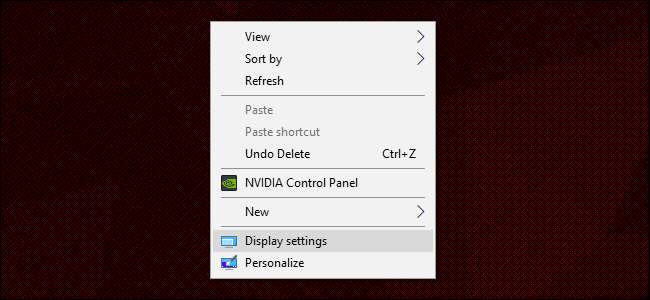
Isso o levará ao seguinte menu, supondo que você esteja executando a última atualização do criador . Em minha configuração de exemplo, tenho um laptop de 14 polegadas com resolução de tela de 1920 × 1080 e um monitor de 24 polegadas com resolução de 1920 × 1200. O Windows pode detectar a diferença nos tamanhos e se ajustar de acordo: ele define o laptop para escala visual de 150% (itens na tela são 50% maiores do que o padrão) e 100%, ou padrão, para o monitor.
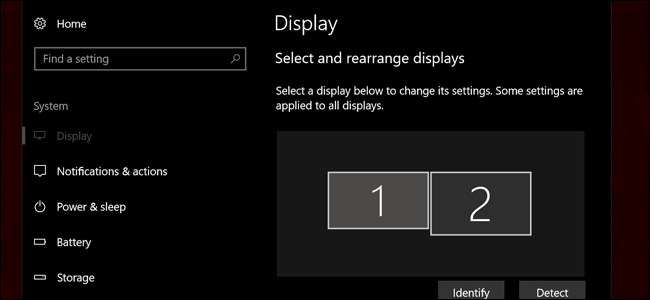
Meus olhos estão muito ruins, então eu prefiro que o laptop esteja ajustado em 175% para que eu possa ler o texto com mais facilidade. Então, eu seleciono Display 1 e defino o menu suspenso para 175%.
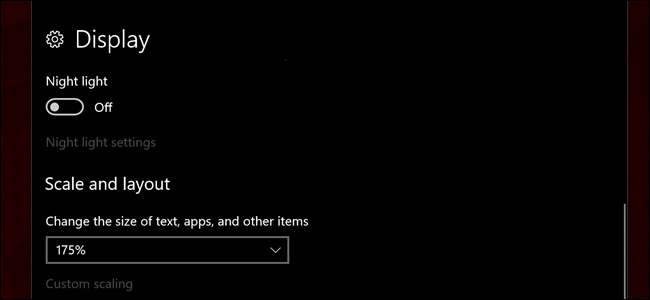
Observe como o texto agora é grande o suficiente para ocultar a coluna esquerda do menu. Isso torna as coisas consideravelmente menores na tela do desktop do que na tela do laptop, em termos de tamanho no mundo real, não dos pixels exibidos na área de trabalho. Então, para equilibrar as coisas, aumentarei a tela do desktop para 125%.
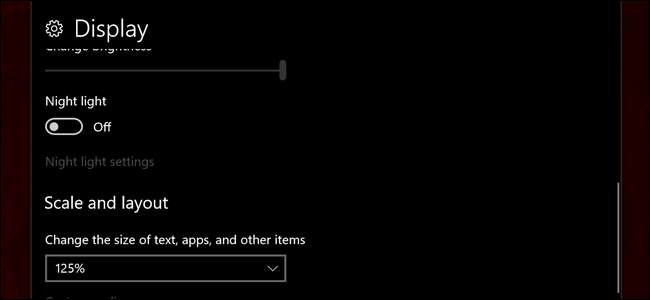
Agora, os elementos na tela parecem ter aproximadamente o mesmo tamanho físico em ambas as minhas telas. Apesar de terem uma resolução horizontal idêntica, as imagens, o texto e os ícones serão fisicamente maiores no laptop para que possam corresponder aproximadamente aos mesmos elementos na tela do desktop. Pode ser necessário fazer logout e login novamente para aplicar as configurações em todo o Windows.
Se desejar opções mais precisas, você pode clicar no link “Escala personalizada”. Isso pode ser útil em um laptop padrão ou desktop de tela única, mas em nosso exemplo de várias telas, realmente não é: o dimensionamento personalizado deve ser aplicado em todo o sistema e ativá-lo destruirá as configurações específicas do monitor acima. Se você costuma usar vários monitores com densidades de pixel diferentes, ignore esta opção.
Ajustar escala em outros programas

Se você quiser ajustar o tamanho do texto ou os níveis de zoom para programas individualmente, muitos aplicativos populares oferecem essa configuração independentemente das opções do sistema no Windows. Uma maneira comum de conseguir isso está segurando o botão Ctrl e rolar para cima ou para baixo com o mouse - isso funciona no Microsoft Edge, Chrome, Firefox, Word e na maioria dos outros processadores de texto, e até mesmo no Windows Explorer. Ctrl-0 retornará o zoom ao seu nível padrão. Verifique o menu Exibir na maioria dos programas para ver se ele oferece opções de escala.
Crédito da imagem: Jemimus / Flickr








